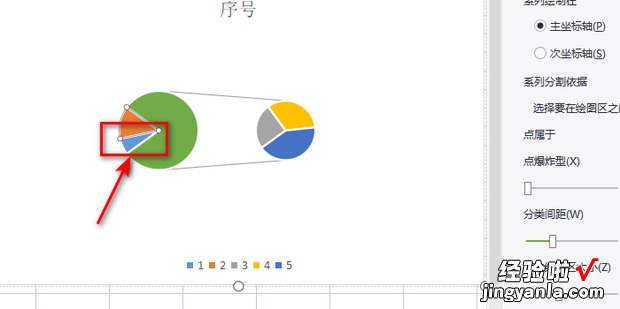Excel图表如何设置复合饼图的第二绘图区
Excel图表如何设置复合饼图的第二绘图区?一起来探究 。
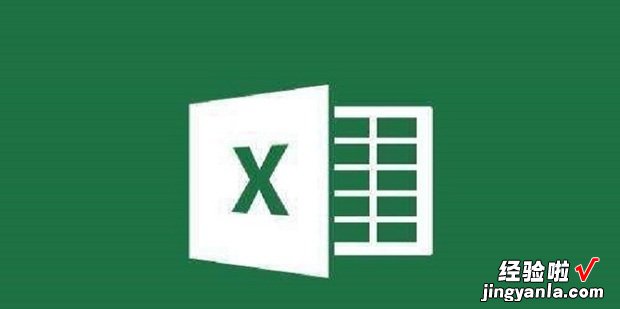
方法
打开需要编辑的表格 。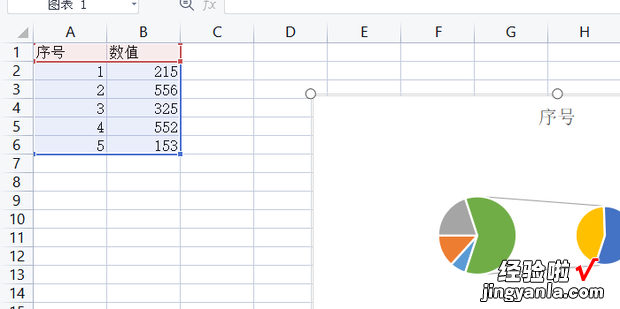
鼠标右键图标然后点击设置数据系列格式 。
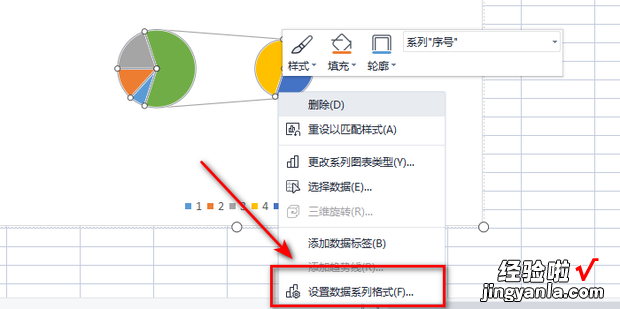
调整第二绘图区的大小 。
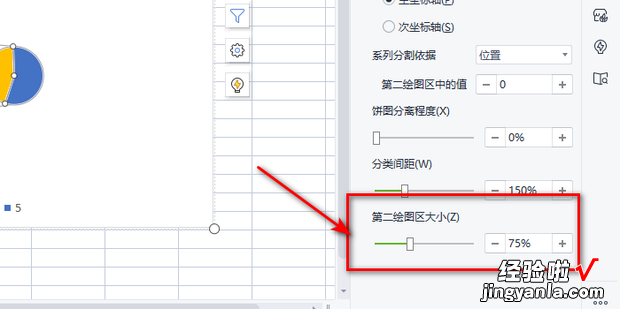
第二绘图区也相应改变大小 。
【Excel图表如何设置复合饼图的第二绘图区】
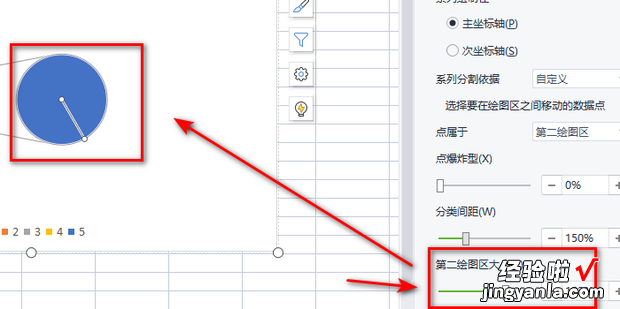
调整分类间距然后两个来自分区之间的距离会相应调整 。
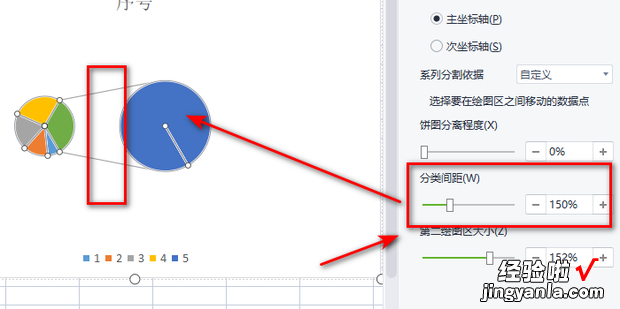
列分割依据如果选择位置 , 下边会有第二绘图区包含最后一个值,这个是可以加减的 。如下图选项是3,看图表第二绘图区就有3个数据块 。
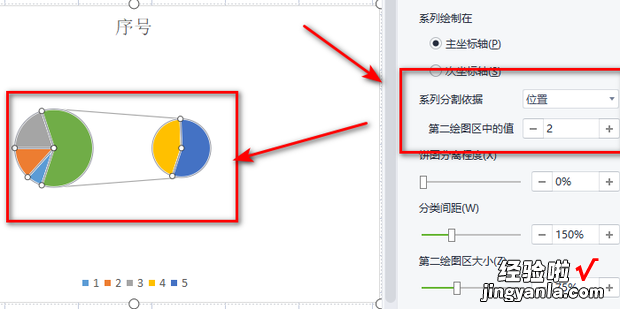
调整第二绘图区的值,第二绘图区也会相应的发生改变 。
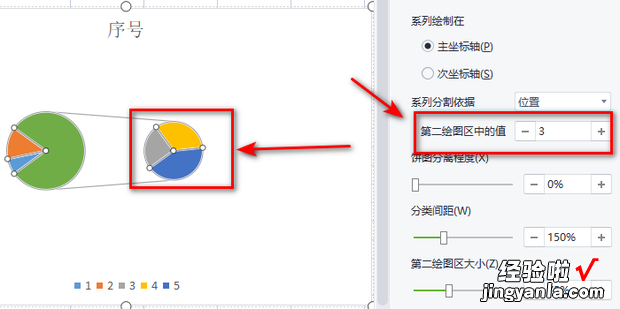
将系列分割依据调整为自定义,
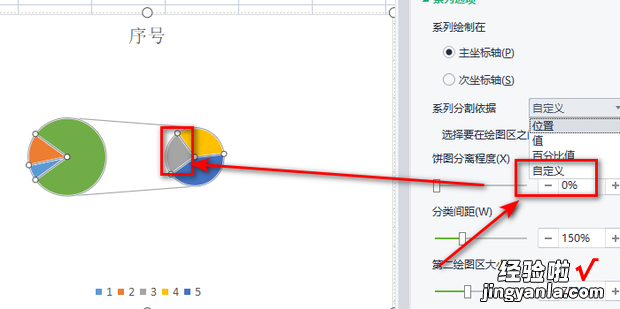
点属于调整为第一绘图区 。
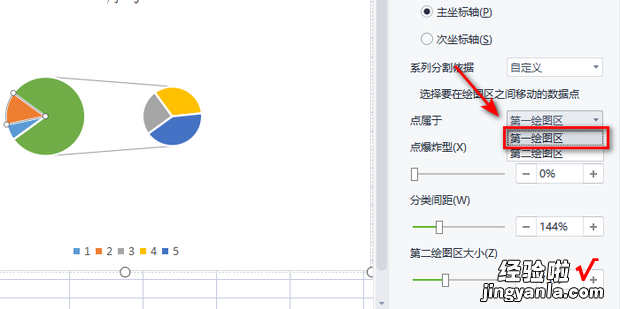
效果图 。